Quand les utilisateurs désinstaller PhotoStyler sur Mac, il semble y avoir deux étapes principales à faire. Comment effacer tous les fichiers restants de PhotoStyler de Mac après une suppression complète. La méthode recommandée pour procéder lorsqu'un logiciel pose des problèmes est de le désinstaller, de rechercher un substitut qui fonctionne mieux ou d'attendre que les développeurs de l'application publient une mise à jour pour résoudre le problème.
De plus, certaines applications pourraient disperser les caches, les fichiers de support et les fichiers de connexion dans le répertoire principal. Cela suggère que lorsque vous supprimer les applications inutilisées et pensez que la suppression est terminée, vous vous trompez. La méthode de suppression de la corbeille peut ne pas supprimer entièrement le logiciel car elle conserve certains fichiers superflus.
Contenu: Partie 1. Présentation de PhotoStylerPartie 2. Méthode conventionnelle pour désinstaller PhotoStyler sur MacPartie 3. Conseils pour désinstaller facilement PhotoStyler de MacPartie 4. Conclusion
Partie 1. Présentation de PhotoStyler
Avant de décider de désinstaller PhotoStyler sur Mac, vous devez savoir que l'utilisation de PhotoStyler pour éditer vos photos numériques est la méthode la plus simple. Cette technologie native est non seulement simple mais aussi rapide et précise. Il associe également les capacités des technologies clés d'Apple à l'adaptabilité et à la productivité des fonctionnalités spécifiques aux applications d'Apple.
PhotoStyler inclut chacun des formats d'image pris en charge sur Mac, y compris Photographies RAW; il exploite votre carte graphique pour analyser les photos chaque fois que possible ; et cela transforme la tâche fastidieuse du style photo en quelque chose d'agréable. Vous ne réaliserez pas à quelle vitesse vous pouvez obtenir des résultats qui vous satisferont à moins d'avoir utilisé PhotoStyler pour modifier au moins une photo et voir les résultats par vous-même.
La grande majorité des applications trouvées dans le système d'exploitation Mac sont regroupées dans ce que l'on appelle des bundles. Ces bundles incluent la totalité ou au minimum la grande majorité des ressources nécessaires à l'exécution réussie de l'application. Pour désinstaller PhotoStyler sur Mac, il suffit de faire glisser les applications en question vers l'icône Corbeille située dans le dock de l'application. Cela contraste avec la façon dont les utilisateurs de Windows doivent utiliser un panneau de contrôle pour supprimer des programmes.
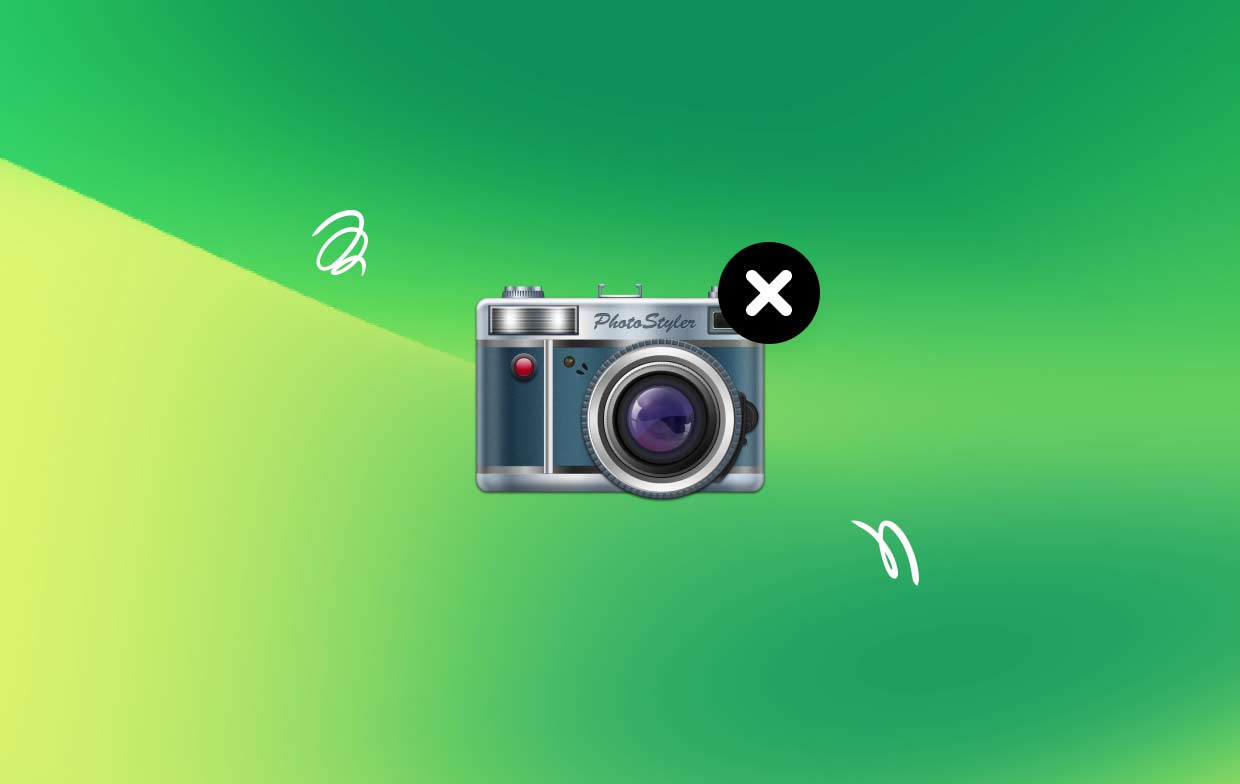
Malgré cela, vous devez être conscient que la désinstallation d'un logiciel dégroupé à partir d'un Mac en le déplaçant vers votre corbeille conserverait toujours certains fichiers associés derrière les composants de l'application installés sur votre ordinateur. Vous pouvez suivre manuellement les étapes décrites dans la section suivante pour désinstaller complètement PhotoStyler de Mac.
Partie 2. Méthode conventionnelle pour désinstaller PhotoStyler sur Mac
Option 1. Désinstallez PhotoStyler via la corbeille.
- Lancez l' Finder, Aller à la Applications dossier sur la partie gauche de l'écran, puis choisissez le programme PhotoStyler.
- Mettez PhotoStyler dans la corbeille en le faisant glisser si vous faites un clic droit dessus et choisissez le choix à Placer dans la Corbeille, vous pouvez le supprimer.
- Pour commencer le processus de désinstallation, choisissez le Vider la corbeille... choix dans le menu contextuel du logo Trash.
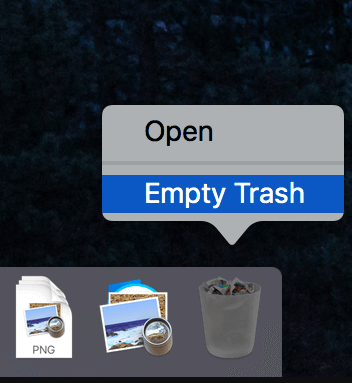
Option 2. Désinstallez PhotoStyler de Mac en utilisant Launchpad.
- Début Launchpad, puis placez PhotoStyler dans la barre de recherche tout en haut de l'interface.
- Vous pouvez faire osciller l'icône de PhotoStyler en cliquant dessus et en la maintenant enfoncée à l'aide de la souris de votre ordinateur. Pour désinstaller PhotoStyler sur Mac, cliquez sur le "X" qui se trouve à l'intérieur du logiciel, dans le coin supérieur gauche.
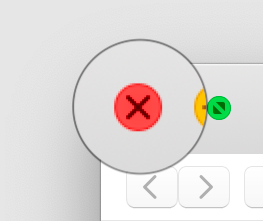
Option 3. Démarrez le programme de désinstallation intégré pour PhotoStyler.
- Recherchez le fichier à partir duquel vous avez installé PhotoStyler et double-cliquez dessus pour le lancer.
- Double-cliquez sur le programme de désinstallation à l'intérieur du package pour lancer le processus de suppression.
- Pour désinstaller PhotoStyler sur Mac, suivez les instructions qui s'affichent à l'écran.
Suivez ces instructions sur votre Mac pour vous débarrasser complètement de toute trace de l'application PhotoStyler :
- Lancez le Finder, choisissez Go hors du menu déroulant de votre barre de menus, puis choisissez Aller au dossier.
- Après avoir tapé "
/Library" et en appuyant sur la touche Entrée, vous aurez navigué jusqu'au niveau le plus élevé du dossier Bibliothèque sur le disque dur. - Effectuez une recherche dans certains des dossiers de la bibliothèque pour les éléments contenant le mot "PhotoStyler".
- Choisissez "Placer dans la Corbeille" dans le menu contextuel qui apparaît lorsque vous cliquez avec le bouton droit sur les dossiers ou fichiers correspondants.
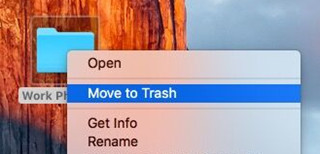
Partie 3. Conseils pour désinstaller facilement PhotoStyler de Mac
Les iMyMac PowerMyMac Application Remover est en effet un outil puissant que vous pouvez utiliser pour désinstaller rapidement et complètement PhotoStyler sur Mac et tous les autres fichiers qui y sont connectés en quelques clics de souris. Vous n'aurez pas besoin d'investir autant de temps à rechercher séparément chaque fichier lié au programme. Considérez si ce logiciel peut être utilisé pour éliminer les applications inutilisées ou inutiles :
- Choisissez App Uninstaller et appuyez ensuite sur SCAN pour commencer à analyser toutes les applications actuellement téléchargées sur Mac.
- Après le processus de numérisation, les catégories, Inutilisé, tous les programmes, choisis et restants apparaîtront sur le côté gauche de l'écran. Un aperçu de presque toutes les applications apparaîtra sur le côté droit de la page Toutes les applications. Trouvez votre application indésirable dans cette liste ou tapez son titre dans la barre de recherche dans le coin supérieur droit et découvrez-la immédiatement.
- Selectionnez l'application que vous souhaitez désinstaller, puis cliquez sur le symbole Déplier pour afficher les fichiers associés et la zone de recherche pour obtenir plus de détails. Pour désinstaller PhotoStyler sur Mac et ses fichiers associés, choisissez simplement le NETTOYER .
- Un "Nettoyé Terminé" L'écran contextuel affiche le nombre de fois où les fichiers ont été nettoyés ainsi que la quantité d'espace disponible sur le disque dur. Pour renvoyer cette page de résultats analysés et éliminer davantage de programmes, choisissez simplement l'icône Revu .

Partie 4. Conclusion
Vous êtes maintenant prêt à continuer à libérer de l'espace de stockage supplémentaire sur votre Mac en sachant que vous êtes parfaitement capable de supprimer toutes les applications indésirables, telles que PhotoSweeper.
Avec PowerMyMac, vous n'aurez aucun mal à désinstaller PhotoStyler sur Mac. En plus de cela, il agit comme un nettoyeur pour votre Mac, vous permettant de supprimer rapidement et facilement tous les fichiers inutiles qui peuvent être stockés sur votre ordinateur. Pourquoi ne pas jeter un coup d'œil au logiciel par vous-même, puis effectuer des recherches supplémentaires pour obtenir plus d'informations à son sujet ?



